文章詳情頁
Win10檢測不到第二個顯示器怎么解決?Win10外接顯示器黑屏解決方法
瀏覽:70日期:2022-07-18 14:40:36
很多用戶為了提高工作效率,都會外接一個顯示屏來擴展屏幕,但是最近有用戶說自己連接兩個顯示器之后,就檢測不到第二個顯示器了,第二個顯示器還出現黑屏的情況,這是什么回事?下面一起來看看解決的方法吧。
方法一、更新驅動下程序
1、首先我們右鍵點擊左下角的“開始”按鈕,點擊“設備管理器”選項;
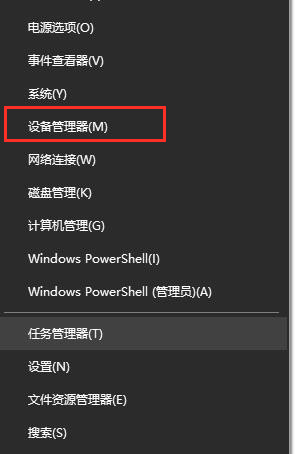
2、在“設備管理器”界面列表中找到“顯示適配器”,右鍵點擊我們的“顯卡選”項,點擊“更新驅動程序”;
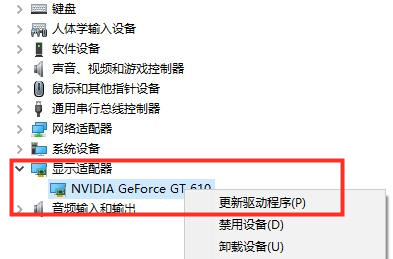
3、然后我們選擇“自動搜索更新的驅動程序軟件”,等待更新完畢就可以了。
方法二、手動檢測顯示器
1、右鍵桌面左下角的開始按鈕,選擇設置選項;
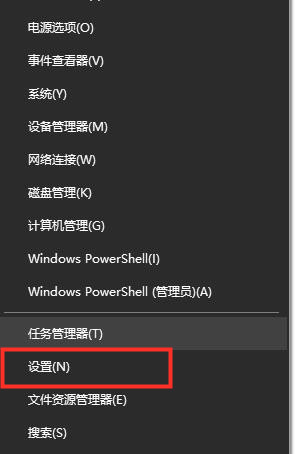
2、在顯示設置中找“到多顯示器設置”下的“檢測”,點擊之后我們可以檢測到一些比較舊的顯示器,然后手動連接。
方法三、更換數據線
1、我們外接顯示器時沒有信號,屏幕黑屏也有可能是因為數據線的問題,我們可以將VGA數據線換成HDMI數據線嘗試一下,而且VGA只能傳輸圖像,HDMI能夠傳輸圖像和音頻,所以大家有條件的話可以更換一下數據線來嘗試是否可以解決這個問題。

以上就是win10外接第二個顯示器無法檢測的具體解決方法了,希望對各位小伙伴們有所幫助。
相關文章:
1. Win8系統怎么設置電腦干凈啟動?Win8系統設置干凈啟動方法2. UOS應用商店不能用怎么辦? uos系統應用商店不能使用的解決辦法3. Win11專業版怎么轉到Win11 ltsc企業版?4. Win7旗艦版電腦怎么錄屏?Win7旗艦版電腦錄屏的方法5. Win10怎么設置待機鎖屏6. uos如何安裝微信? uos系統微信的安裝教程7. Win11開機界面點登錄無反應怎么回事?Win11開機點登錄無反應解決方法8. mac程序沒反應怎么辦 mac強制關閉程序的方法9. Win11玩不了csgo怎么辦?Win11玩不了csgo的解決方法10. Win10桌面圖標大小怎么更改?Win10桌面圖標大小更改方法介紹
排行榜
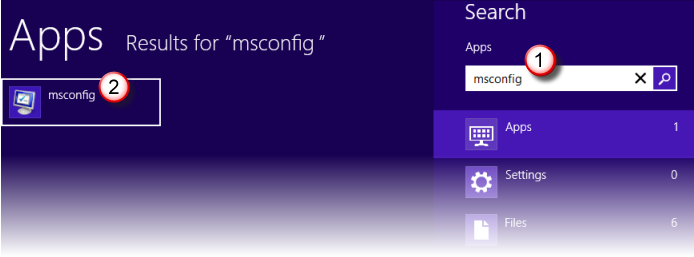
 網公網安備
網公網安備